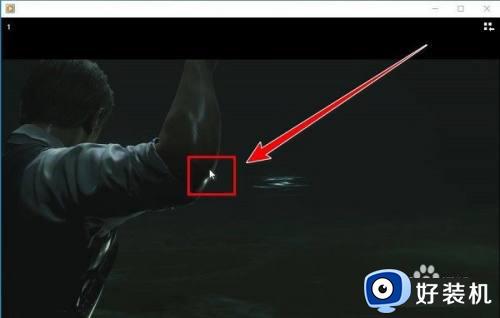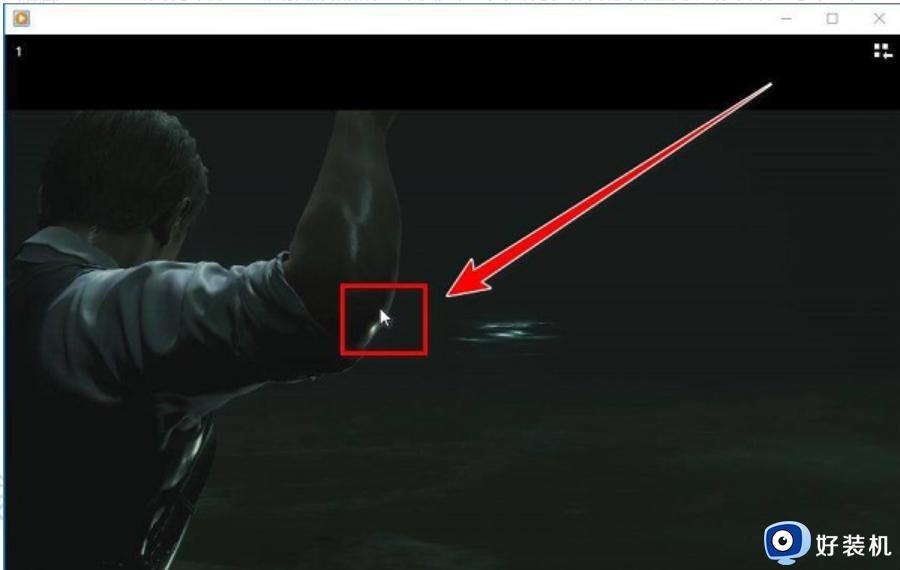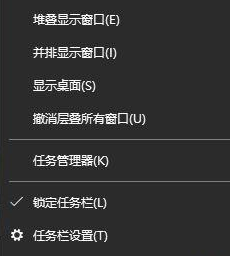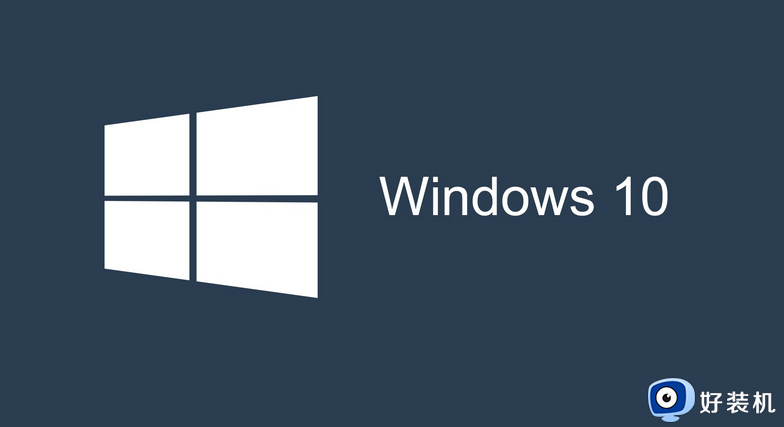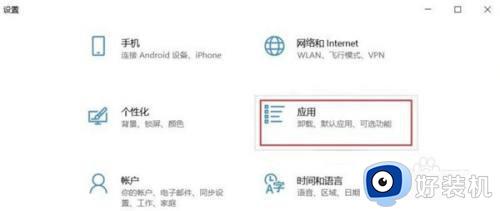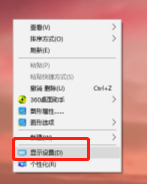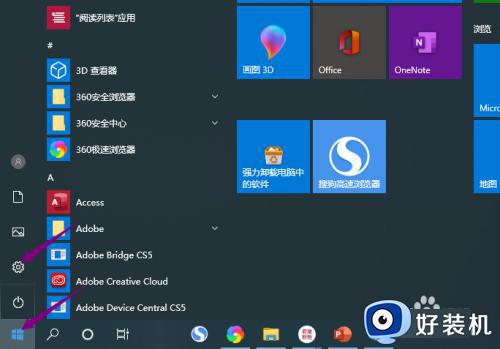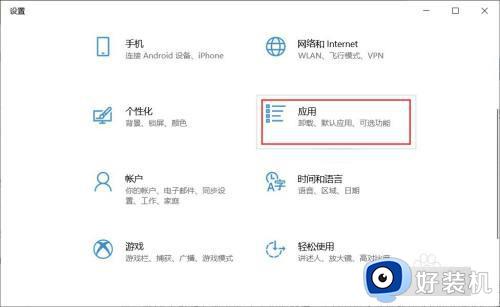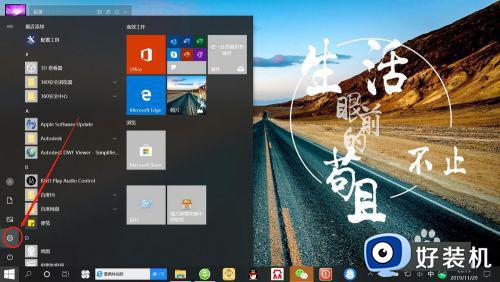win10电影和电视倍速播放怎么调 win10自带的电影和电视倍速播放方法
时间:2024-01-26 10:52:07作者:huige
电影和电视是win10系统中自带的一个视频播放器,可以方便我们观看视频,然而很多人在使用电影和电视这款软件看视频的时候,想要倍速播放,却不知道要怎么调,其实方法并不会难,有一样需求的用户们可以跟随着笔者的步伐一起来看看win10自带的电影和电视倍速播放方法吧。
方法如下:
1、用Windows Media Player播放器打开视频后,在视频画面中点击鼠标右键。
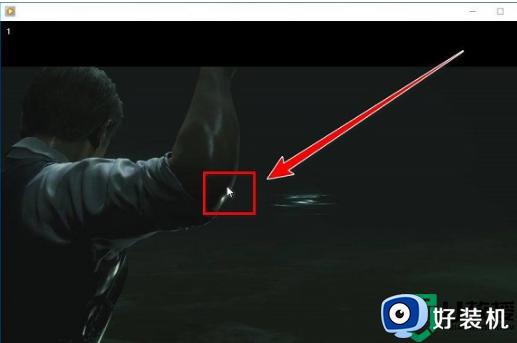
2、在弹出的右键菜单里,鼠标移到“增强功能”上。
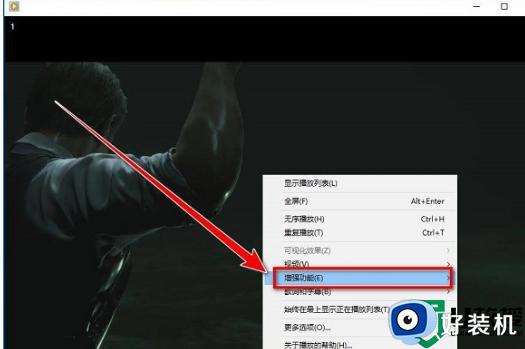
3、在“增强功能”的下一级菜单里,点击“播放速度设置”。
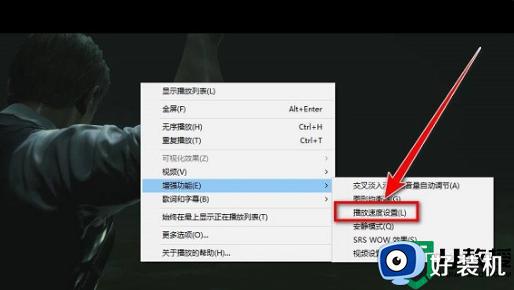
4、在“播放速度设置”的窗口里,点击“快速”按钮,或向右拖动滑块,就可以加速播放视频。最高是16倍速。
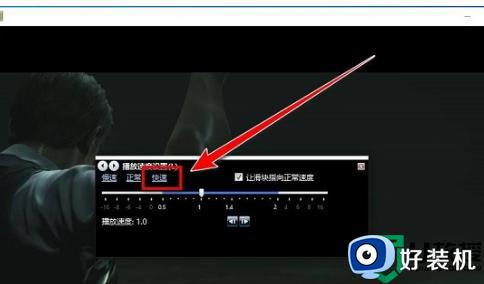
关于win10电影和电视倍速播放怎么调的详细内容就给大家介绍到这里了,有需要的用户们可以参考上面的方法步骤来进行调整, 希望帮助到大家。